لم تعد بحاجة إلى مُغادرة نافذة ChatGPT لإنشاء صور بالذكاء الاصطناعي. حيث قامت OpenAI بدمج أداتها الرائدة لتوليد الصور بالذكاء الاصطناعي، DALL-E، في مُحادثات ChatGPT مُباشرةً. بفضل هذا التحديث، كل ما عليك فعله هو مُطالبة ChatGPT بإنشاء صورة، على غرار الطريقة التي تطلب بها إنشاء نص.
على الرغم من أنَّ المُطالبة قد تكون سهلة بما فيه الكفاية، إلا أننا سنوضح لك كيفية معرفة ما هي GPTs المُخصصة الموجودة في ChatGPT التي تدعم إنشاء صور DALL-E. سنُخبرك أيضًا بكيفية ومتى مُطالبة ChatGPT بإنشاء الصور التي تُريدها. تحقق من دليل استخدام DALL-E لإنشاء خلفية هاتف مُذهلة ومُبتكرة.
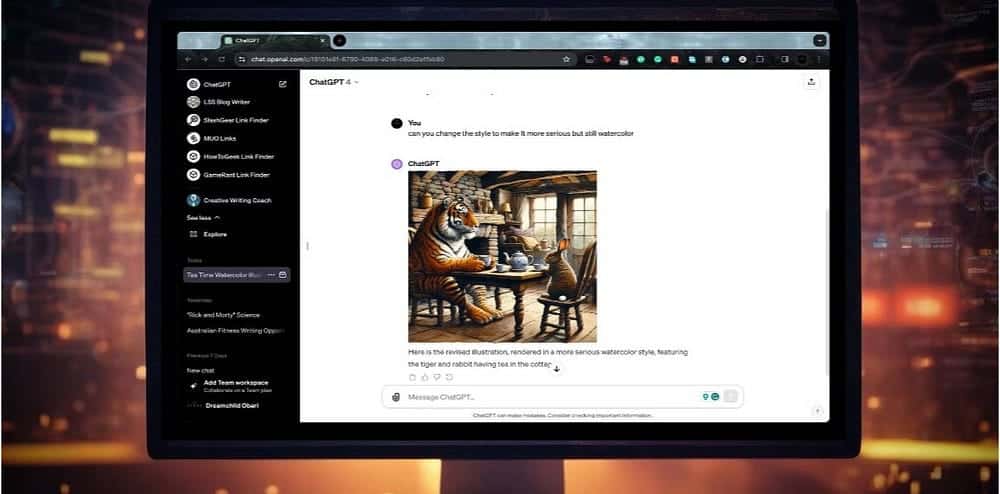
الاشتراك في ChatGPT Plus للوصول إلى DALL-E
يتم قفل ميزات إنشاء الصور الخاصة بـ DALL-E على ChatGPT خلف اشتراك ChatGPT Plus (و Team) الخاص بـ OpenAI. إنها مُجرد أحد الأسباب العديدة التي تجعلك تُفكر في الترقية إلى ChatGPT Plus. لا يحتوي GPT-3.5 على قدرات مُدمجة لتوليد الصور، ولن تتمكن من الوصول إلى تعليمات GPT المُخصصة باستخدام إمكانيات DALL-E.
إذا كنت جديدًا على ChatGPT، فإليك كيفية ترقية اشتراكك على الويب:
- تفضل بزيارة موقع ChatGPT وقم بتسجيل الدخول.
- انقر فوق زر ترقية الخطة في الزاوية السفلية من اللوحة الجانبية، أعلى اسمك مباشرةً.
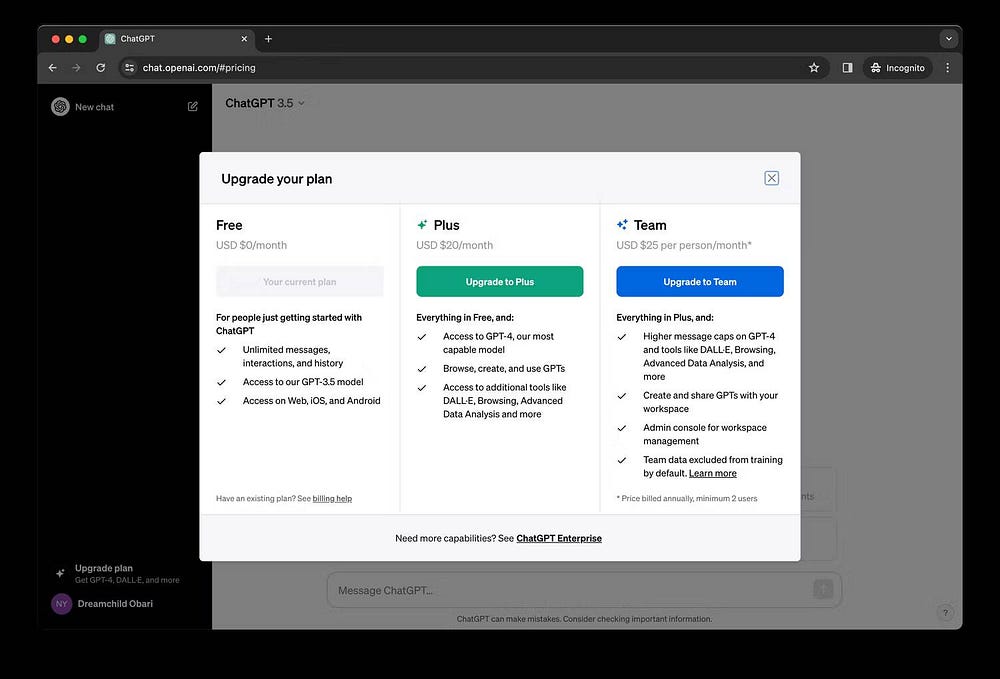
- اختر الترقية إلى Plus (أو الترقية إلى Team).
- املأ معلومات الدفع الخاصة بك وانقر فوق “اشتراك”.
بعد القيام بذلك، يجب أن يكون لديك الآن حق الوصول إلى DALL-E. لا تزال فكرة جيدة تحديث متصفحك أو تسجيل الخروج ثم الدخول مرة أخرى للتأكد من أن كل شيء يعمل بشكل جيد.
على عكس DALL-E 2، لا يحتوي DALL-E 3 على موقع ويب مُستقل يُمكنك الوصول إليه، ولا يُمكنك الوصول إليه رسميًا إلا من خلال اشتراك ChatGPT. ومن الأفضل أن تدفع مقابل ChatGPT مُتعدد الاستخدامات مع توليد صور فائق الجودة بدلاً من شراء أرصدة على DALL-E 2. ننصحك بالوصول إلى DALL-E 2 عندما تحتاج إلى صورة بالذكاء الاصطناعي بدون تكلفة أو إذا كنت بحاجة إلى استخدام في أي وقت ميزة Outpainting في DALL-E 2 .
كيفية استخدام DALL-E في دردشة ChatGPT
الآن بعد أن أصبح لديك اشتراك ChatGPT، يُمكنك الآن الوصول إلى GPT-4. اتبع هذه التعليمات للبدء:
- ابدأ محادثة جديدة بالنقر فوق ChatGPT أو مُحادثة جديدة.
- تحقق من الزاوية العلوية من الدردشة للتأكد من أنها تُشير إلى ChatGPT 4. إذا لم يكن الأمر كذلك، فانقر على القائمة المُنسدلة وحدد النموذج الأكثر تقدمًا.
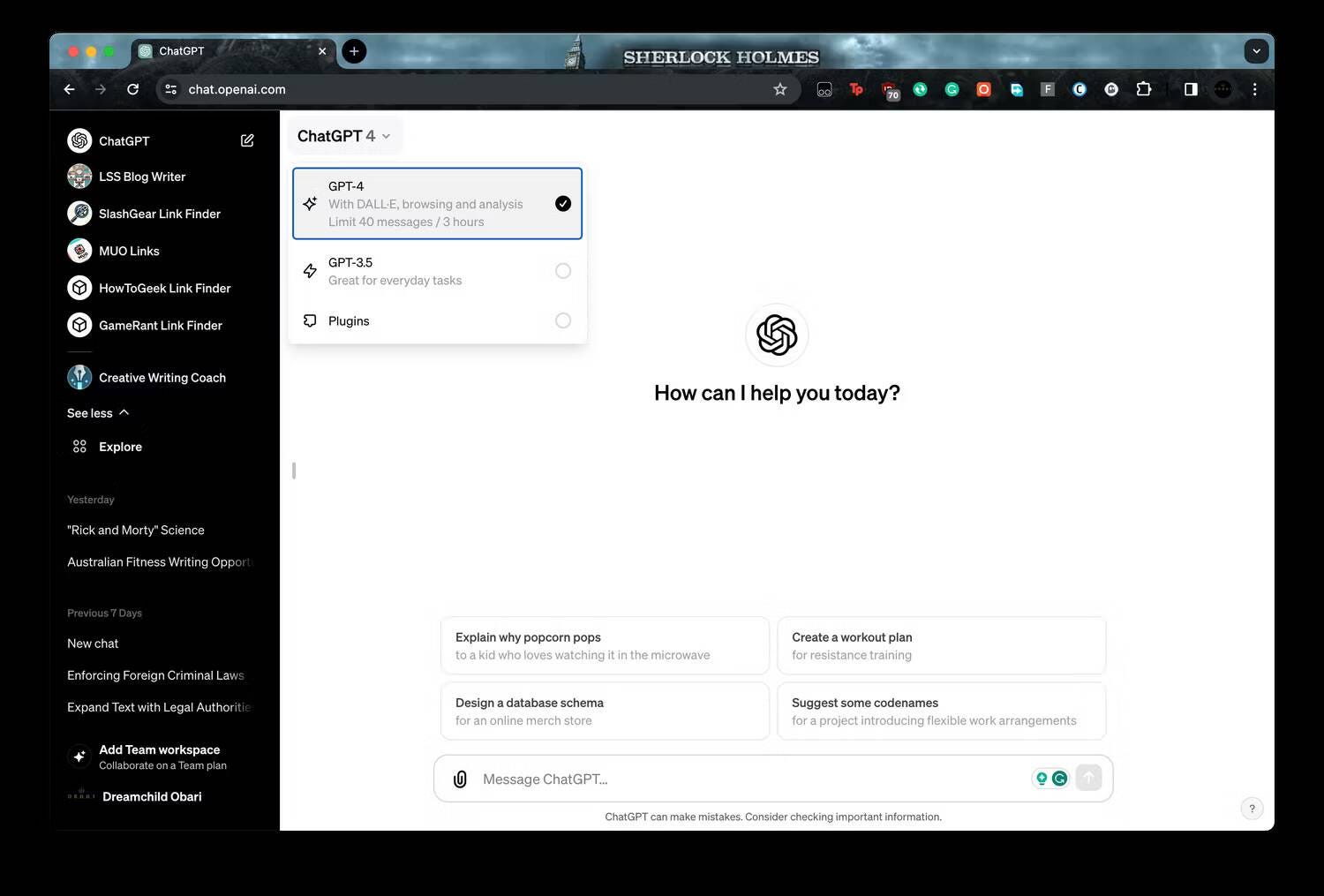
- انتقل إلى مربع الدردشة وأدخل المطالبة التي تبدأ بـ “إنشاء صورة لـ…” أو شيء مشابه.
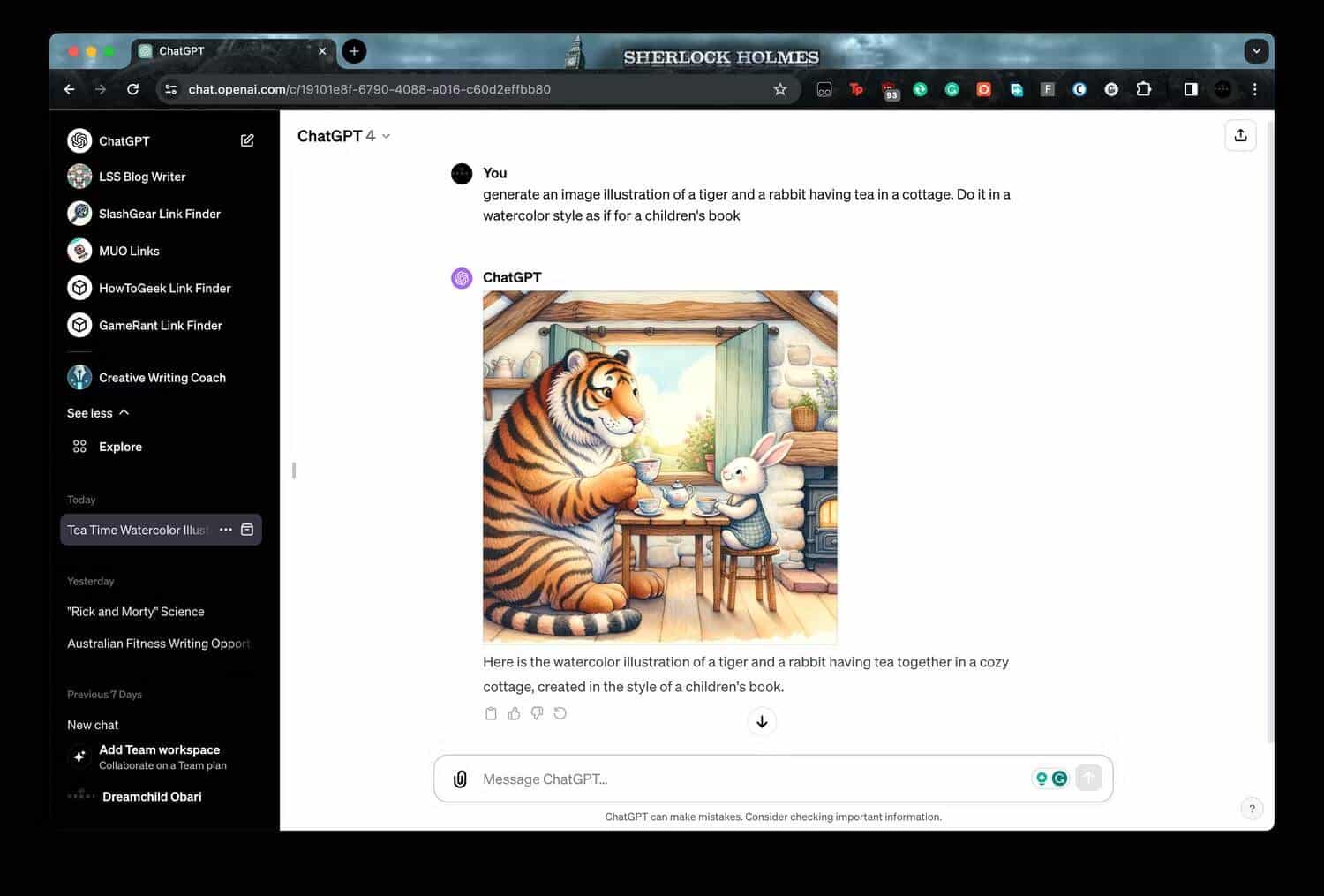
- لا تتردد في استخدام مُطالبات المُتابعة لتحسين الصورة للحصول عليها بالطريقة التي تُريدها بالضبط.
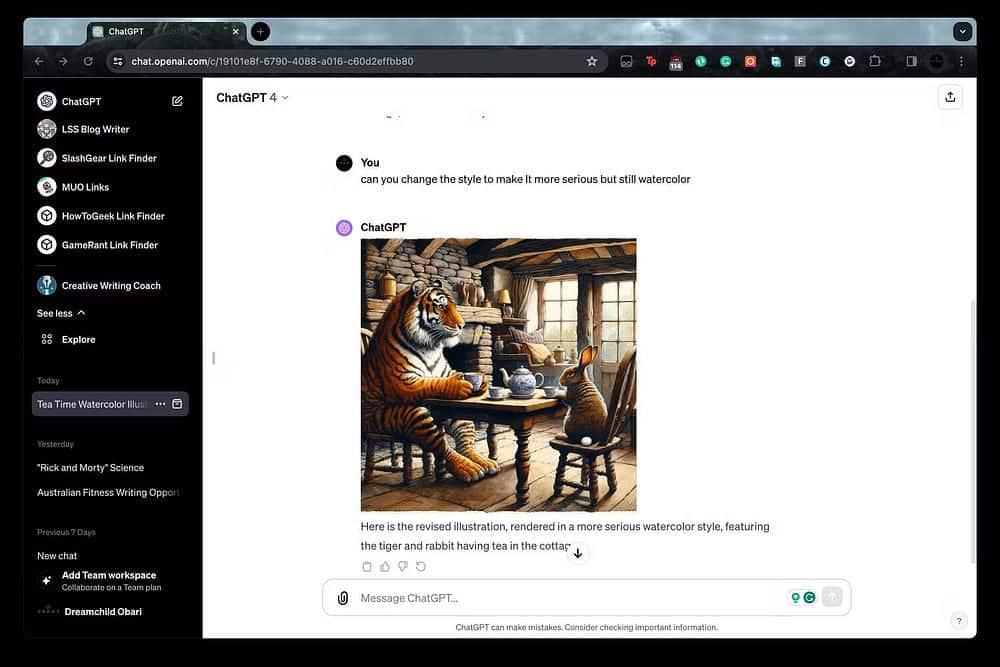
يُمكنك تنزيل الصورة بالنقر فوقها والضغط على زر التنزيل الموجود في الزاوية العلوية من النافذة.
إذا كنت لا تُريد استخدام ChatGPT 4، فيمكنك استخدام دردشة DALL-E مُخصصة. انقر فوق استكشاف أو استكشاف GPTs في القائمة الموجودة على الشريط الجانبي. ابحث عن DALL-E في قسم By ChatGPT وانقر عليه. يُمكنك الآن اتباع نفس التعليمات الموضحة أعلاه، أو يُمكنك اتباع هذا الرابط لفتح دردشة DALL-E المُخصصة.
كيفية استخدام DALL-E في تطبيق ChatGPT
بالنسبة كل من لا يعرف بالفعل، لدى ChatGPT تطبيق مُتاح على Android و iOS. بمجرد التنزيل وتسجيل الدخول، يُمكن لمُشتركي ChatGPT الوصول إلى DALL-E تمامًا كما يُمكنهم على الويب.
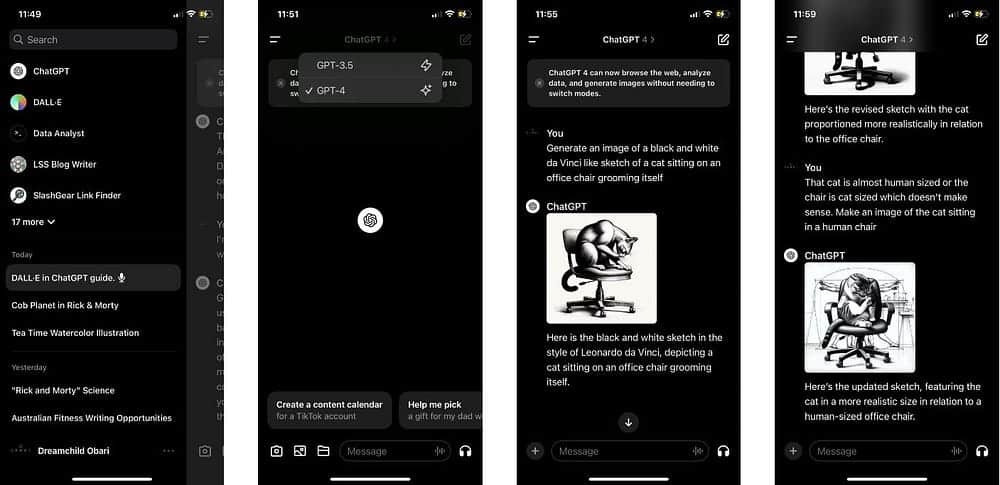
إليك كيفية الوصول إلى DALL-E في التطبيق:
- افتح تطبيق ChatGPT على هاتفك.
- اضغط على زر القائمة في الزاوية العلوية من شاشة هاتفك (أو اسحب لليمين فقط).
- حدد ChatGPT وتأكد من ضبطه على ChatGPT 4.
- انقر على مربع الدردشة وابدأ المُطالبة بكتابة “إنشاء صورة…” ومتابعتها بتفاصيل الصورة التي تُريد إنشاءها.
- يُمكنك المتابعة بمزيد من المطالبات لضبط الصورة بالشكل الذي ترغب فيه.
إذا كنت تريد استخدام DALL-E مُباشرةً، افتح القائمة مرة أخرى، وحدد DALL-E من القائمة، واتبع الإرشادات الموضحة أعلاه. يُمكنك أيضًا مشاركة أو تنزيل أي من الصور التي تحصل عليها من هنا من خلال النقر عليها والبحث عن زر المشاركة.
تنزيل: ChatGPT لـ Android | iOS (مجانًا، تتوفر عمليات شراء داخل التطبيق)
يعمل دمج DALL-E مع ChatGPT على تبسيط عملية توليد الأعمال الفنية بالذكاء الاصطناعي. اتبع هذا الدليل لإضفاء الحيوية على أفكارك بسهولة. يُمكنك الإطلاع الآن على أفضل مولدات الفن بالذكاء الاصطناعي لإنشاء لوحات فنية مُبتكرة من الصور.







